みつくりちゃん2.5で新しく追加された機能についてご紹介します。
見た目も名前も変化「Mitsukuri-chan HUD」
まずは「Mitsukuri-chan HUD」です。これは、みつくりちゃんの見た目を編集するHUDです。以前は「Tonkati Head HUD」という名前でしたが、見た目といっしょに改名しています。
自作テクスチャを使えるアプライヤ機能を統合

自作の目や眉毛、まつ毛を使用できるアプライヤ機能をHUDに統合しました。UUIDを入力して適用します。
アプライヤは適用したい部位ごとにわかれています。画面の赤枠部分をクリックしてUUIDを入力してください。
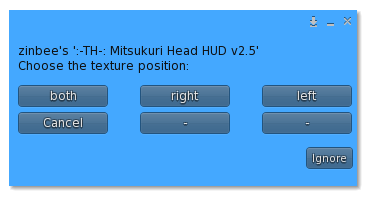
目玉のみ左右どちらかを指定してオッドアイにできます。
眉毛とまつ毛は、「Tex.」がついたアイコン(画面の下線部分)をクリックして適用してください。
テクスチャを配布したい場合は、アプライヤを作成できる開発キットも用意しています。「Mitsukuri-chan Developer kit」をアンパックして付属のキットをお使いください。
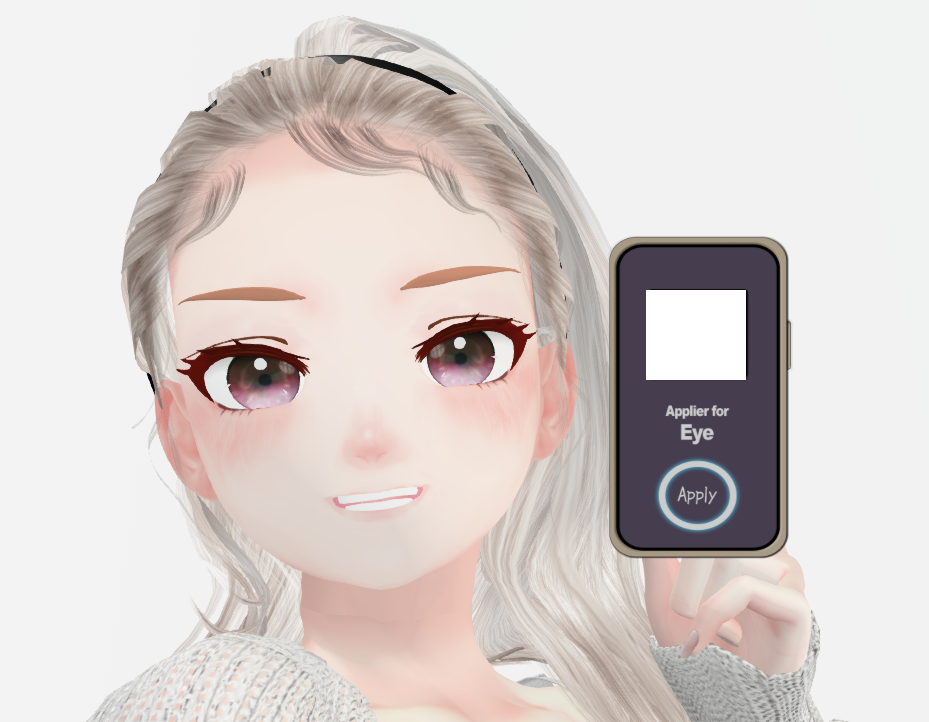
赤面機能
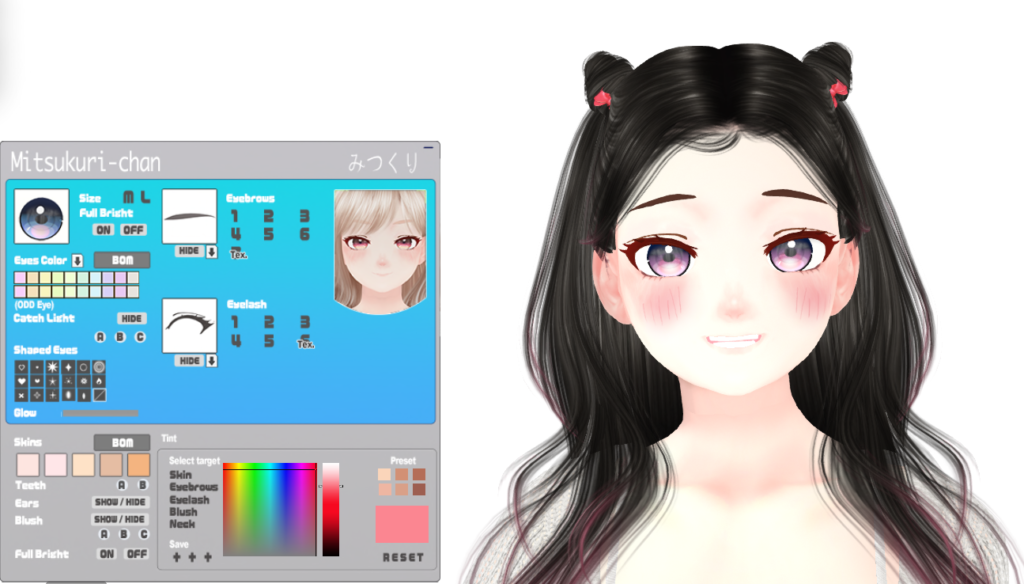
みつくりちゃんを赤面させる機能です。うれしいときや恥ずかしいときにご使用いただけます。
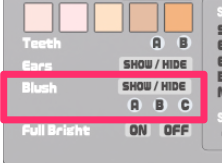
HUDの「Blush」にある「SHOW/HIDE」をクリックすると、Blushレイヤーの表示と非表示が切り替わります。
Blushの種類は、A、B、Cの各ボタンをクリックして選べます。
肌に合わせて濃さを調節したい場合は、Tint機能を利用して明るさや色味を調節してください。
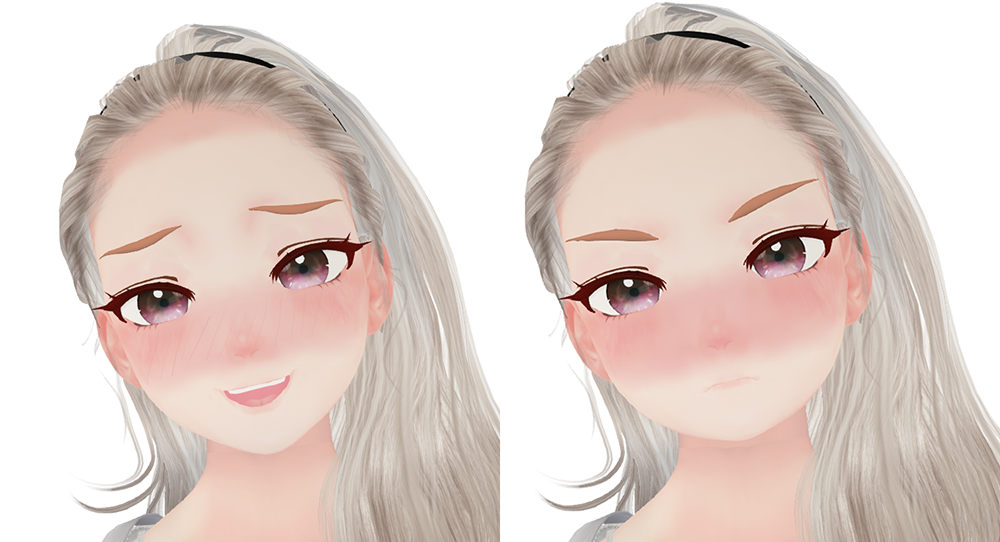
(少し)リアルな歯を追加
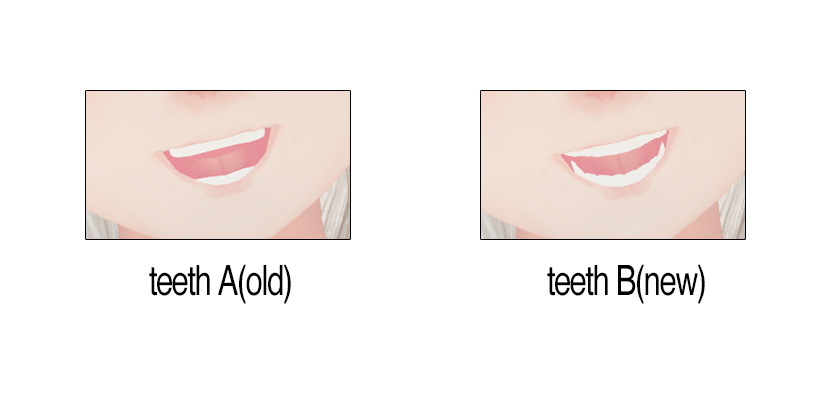
アニメ風のまっすぐな歯に加えて、少しリアルになった歯を追加しました。
HUDの「Teeth」セクションで切り替えることができます。
首の境界をなじませる「Bom Pack 2」
これまでのみつくりちゃんは、スキントーンに合わせたユニバーサルレイヤーを使うことで、首と頭部の境界部分をなじませていましたが、ボディやヘッドのTintを編集した場合に調整が難しくなることがありました。
そこで用意したのが、「Bom Pack 2 for Mitsukuri-chan」です。
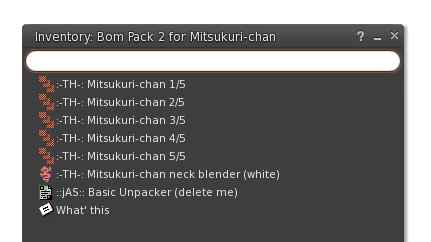
同梱しているのは次の6つのアイテムです。
- ヘッドスキンのみを貼り付けたユニバーサルレイヤー5種類(「Mitsukuri-chan 1/5〜5/5」)
- 上半身にNeck Blender用のテクスチャを貼り付けたタトゥーレイヤー「Mitsukuri-chan neck blender (white)」
スキントーンに合わせたユニバーサルレイヤーとタトゥーレイヤーを組み合わせて使います。タトゥーレイヤーは初期状態で白色です。ヘッドやボディの色に合わせるには、右クリックして「編集」を選んだあと、色(Color/Tint)を手動で変更します。
実際の例はこちらです。
- スキンの色を変更する

BOMに切り替えてから操作します。上の画像は「Mitsukuri-chan 1/5」と「Mitsukuri-chan neck blender (white)」をつけた状態です。ここからHUDのTintでSkinをボディスキンに近づけます。
SkinのTintを変えると首の色も同時に変わります。このようなときは「Neck」を選んで「Reset」すれば、首部分だけ元に戻ります。
2. 首の色を合わせる
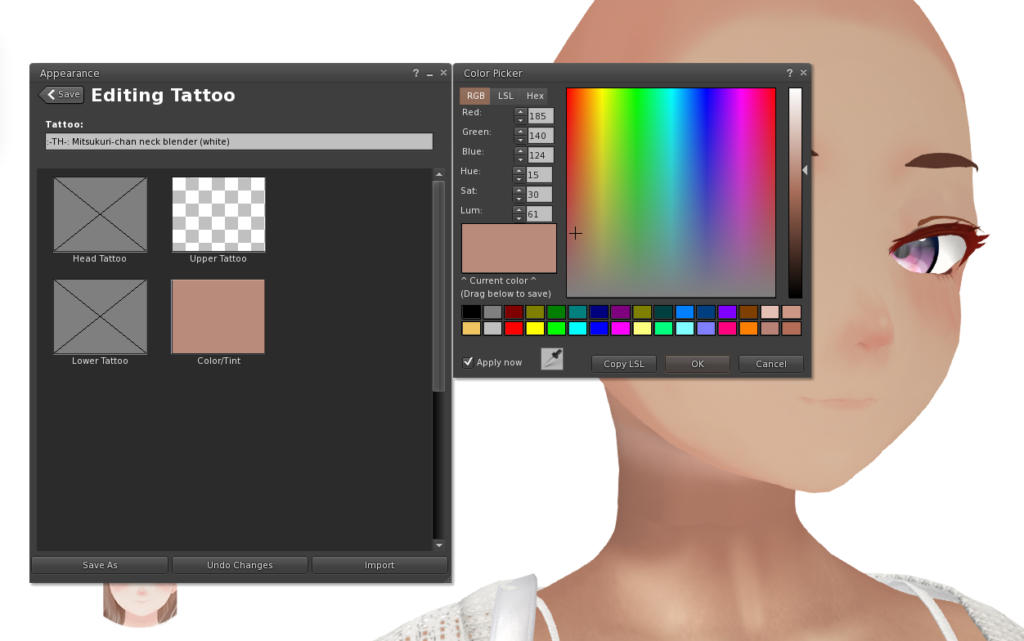
「Mitsukuri-chan neck blender (whiter)」を編集します。「Color/Tint」をクリックして、ちょうどよい色に合わせます。
色合わせが終わったら「Save」ボタンをクリックして編集を抜けます
3. 完成!

完成です
これまでよりずっと簡単になりました!(はず)
「Facial Control HUD for Mitsukuri-chan」
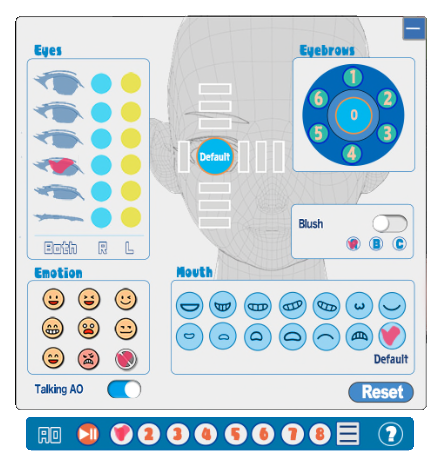
みつくりちゃんの表情を変化させるHUDです。目、眉毛、口、全体の4つのカテゴリーをまとめています。
これまでMitsukuri-chan HUD(旧Tonkati HUD)にあった表情のボタンも今回からこちらにまとめました。
新しく追加したのは自然なまばたきと表情を切り替えるAO機能です。
目の開き具合を変えると、まばたきもそのサイズに合わせて切り替わります。
AO機能では表情を好きな順番またはランダムで切り替えることができます。新しいBlushレイヤーの表示/非表示も登録できるようになっています。
HUDの使い方は別の記事でも紹介しているのでそちらを参考にしてください。

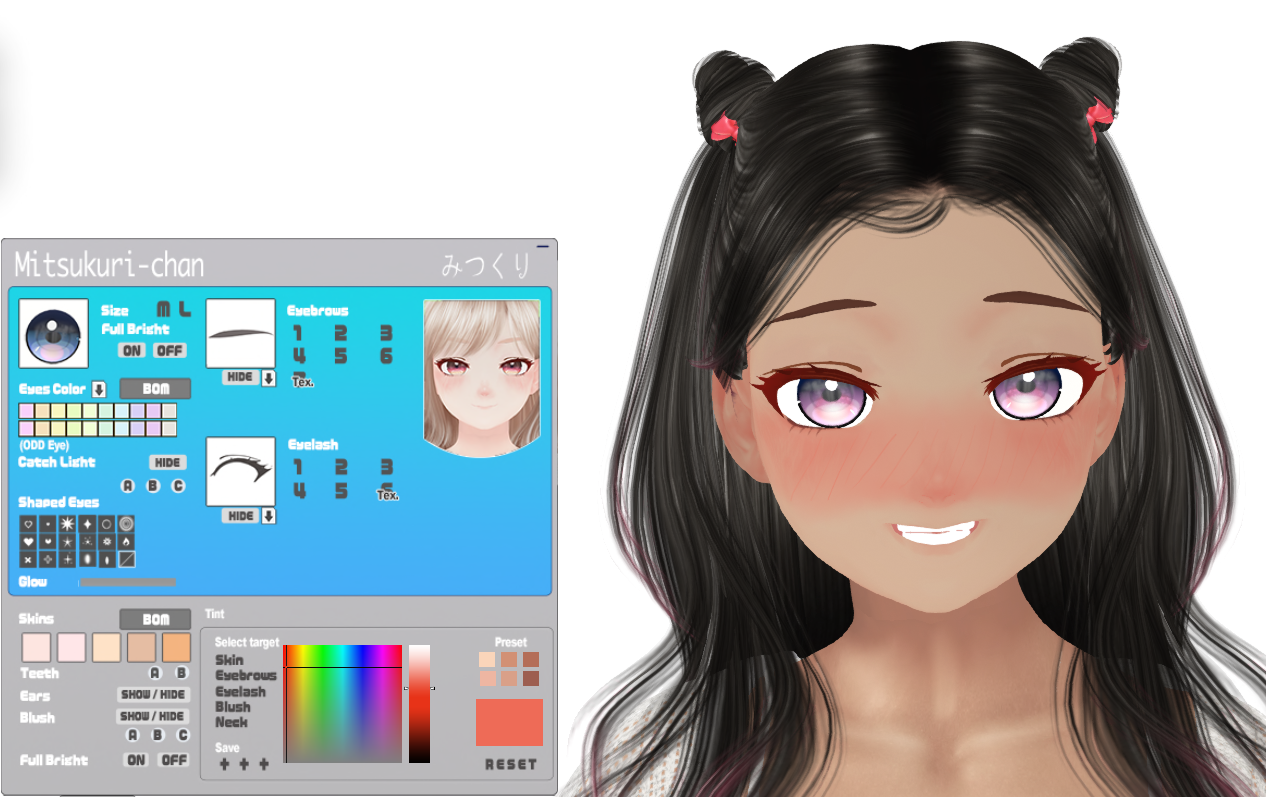
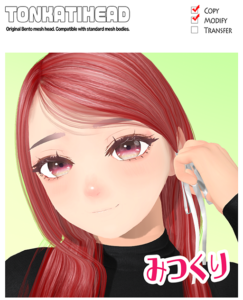
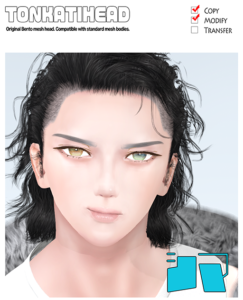






コメント
コメント一覧 (1件)
[…] みつくりちゃん2.5新機能のまとめ | TONKATIHEAD みつくりちゃん2.5で新しく追加された機能についてご紹介します。 […]